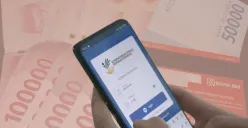POSKOTA.CO.ID - Belakangan, muncul tren unik di kalangan warganet yang memanfaatkan Gemini AI untuk menciptakan foto estetik dengan nuansa religius.
Salah satunya adalah ide prompt Gemini AI bertema umroh di Kabah Mekkah.
Kehadiran AI ini seolah memberi jalan baru bagi masyarakat untuk menyalurkan imajinasi dan menciptakan potret spiritual yang tampak begitu nyata, meski belum benar-benar berangkat ke Tanah Suci.
Bagi sebagian orang, foto umroh di depan Kabah bukan hanya sekadar dokumentasi perjalanan ibadah, melainkan juga simbol kerinduan mendalam untuk berjumpa dengan Baitullah.
Sayangnya, tak semua orang memiliki kesempatan yang sama untuk berangkat umroh atau haji dalam waktu dekat, baik karena keterbatasan biaya, antrean keberangkatan, maupun faktor kesehatan.
Di sinilah peran Gemini AI menjadi relevan. Dengan menuliskan prompt Gemini AI yang tepat, pengguna bisa menghasilkan foto dengan nuansa Mekkah lengkap dengan suasana Masjidil Haram hingga detail latar belakang Kabah yang tampak autentik.
Bagi Anda yang tertarik ingin mencobanya, simak cara edit foto di Gemini AI dengan beberapa contoh prompt di depan Kabah Mekkah.
Baca Juga: Cara Edit Foto Wajah Saat Usia Tua Pakai Prompt Gemini AI, Hasil Realistis!
Cara Edit Foto di Gemini AI
1. Akses Situs Resmi Gemini AI
Langkah pertama, kunjungi situs resmi Gemini AI di https://gemini.google.com dan lakukan login menggunakan akun Google Anda.
Pastikan koneksi internet stabil agar proses pengunggahan dan pemrosesan foto berjalan lancar.
2. Siapkan Foto yang Ingin Diedit
Persiapkan foto diri Anda maupun orang tua atau pasangan yang ingin digabungkan dalam satu frame.
Foto yang berkualitas baik, terang, dan fokus akan memberikan hasil akhir yang lebih realistis dan estetik.
3. Unggah Foto ke Gemini AI
Klik ikon tambah (+) yang tersedia di antarmuka Gemini AI, lalu unggah foto-foto yang sudah dipilih.
Gemini AI mendukung beberapa format gambar populer, sehingga memudahkan proses pengeditan tanpa perlu konversi file.
4. Buat Prompt yang Jelas dan Deskriptif
Masukkan prompt atau perintah tertulis yang mendetail. Jelaskan bagaimana Anda ingin foto polaroid terlihat, mulai dari pose, pencahayaan, ekspresi wajah, hingga latar belakang.
Semakin rinci prompt yang dibuat, semakin mendekati hasil sesuai imajinasi.
5. Kirim Prompt dan Tunggu Hasilnya
Setelah prompt dimasukkan, klik tombol kirim atau ikon panah. Dalam hitungan detik, Gemini AI akan memproses foto dan menampilkan hasil editan.
Anda dapat meninjau dan membandingkan hasilnya untuk memastikan sesuai keinginan.
6. Tambahkan Prompt Alternatif Jika Perlu
Jika ada bagian foto yang ingin disempurnakan, misalnya warna, latar, atau pose, Anda bisa menambahkan prompt tambahan.
Gemini AI memungkinkan pembuatan versi alternatif sehingga setiap detail bisa diatur dengan presisi.
7. Unduh Hasil Foto
Setelah puas dengan hasil edit, unduh foto yang sudah jadi ke perangkat Anda.
Foto tersebut bisa langsung dibagikan di media sosial, dicetak sebagai polaroid, atau digunakan untuk keperluan pribadi dan profesional.
Baca Juga: Coba 10 Prompt Gemini AI Foto Polaroid Keren Background Gedung Tinggi Jakarta
Contoh Prompt Gemini AI
Prompt 1
"Foto realistis jemaah Umroh mengelilingi Kabah di malam hari, lampu masjid Nabawi dan Mekkah berkilau di latar belakang, tampilan natural dengan pencahayaan lembut, detail wajah jemaah jelas, nuansa spiritual dan khusyuk."
Prompt 2
"Foto realistis jemaah Umroh sedang tawaf di sekitar Kabah siang hari, matahari cerah, pakaian ihram putih bersih, latar belakang ramai namun fokus pada ekspresi khusyuk para jemaah, perspektif natural dari atas sedikit miring."
Prompt 3
"Foto realistis seorang jemaah Umroh berdoa di dekat Kabah, menunduk dengan khusyuk, latar belakang Kabah terlihat jelas, pencahayaan natural, atmosfer damai dan spiritual, detail ekspresi wajah dan tangan terangkat jelas."
Prompt 4
"Foto panorama realistis Kabah dengan ratusan jemaah Umroh mengelilinginya, terlihat detail arsitektur Masjidil Haram, pencahayaan natural siang hari, suasana ramai tapi tetap terasa khidmat, fokus pada kerumunan jemaah dan Kabah di pusat frame."
Prompt 5
"Foto realistis close-up seorang pasangan jemaah Umroh sedang berdoa dekat Kabah, menampilkan ekspresi khusyuk, pakaian ihram bersih, latar belakang Kabah sedikit blur untuk efek depth of field, pencahayaan alami, nuansa spiritual terasa kuat."
Jadi, tunggu apa lagi? Buruan coba tren ide prompt Gemini AI foto umroh di depan Kabah diatas.